Apa yang Baru di GNOME 40?
Diterbitkan: 2022-01-29
GNOME 40 memiliki lebih dari sekedar skema penomoran baru. Seiring dengan tampilan barunya, muncul pula cara kerja yang baru. Metafora vertikal lama hilang, digantikan oleh tema dan tata letak horizontal. Mari kita lihat lebih dekat.
Jalan GNOME
GNOME 40 akan menjadi GNOME 3.40, tetapi pengembang memutuskan untuk menghapus nomor utama dan mengadopsi nomor build sebagai satu-satunya pengenal. Mereka jelas sedang dalam mood untuk membunyikan perubahan. GNOME 40 mungkin masih merupakan GNOME pada intinya, tetapi bukan GNOME yang Anda kenal.
Beberapa perubahan dan default baru mungkin terdengar menggelegar. Tim GNOME telah memikirkan dengan hati-hati tentang masing-masing dari mereka dan telah membentuk opininya berdasarkan serangkaian prinsip inti proyek. Tobias Bernard, salah satu pengembang GNOME, mengatakan dalam blognya, “GNOME adalah proyek yang sangat berprinsip.” Maksudnya, ada banyak prinsip dan pedoman yang harus dipatuhi pengembang.
Pengembang GNOME tidak terpaku pada norma dan konvensi desktop standar. Mereka akan dengan senang hati mengunjungi kembali setiap aspek desktop dan mengerjakannya untuk memecahkan masalah. Itu mungkin berarti menggali ke dalam kode dan memperbaiki masalah pada akarnya, atau mungkin berarti mengganti item itu dengan sesuatu yang baru. Tidak ada sapi suci.
Mereka juga menentang memberikan terlalu banyak pilihan dan preferensi. Ini mungkin tampak terbang di hadapan mantra pilihan dan fleksibilitas Linux. Tobias memanggil bagian sebelumnya oleh Havoc Pennington, salah satu pengembang GNOME asli dan ketua dewan Yayasan GNOME untuk dua tahun pertama. Ini menjelaskan prinsip "lebih sedikit preferensi lebih baik" dari GNOME. Anda mungkin menemukan beberapa hal yang ingin Anda ubah sekarang sudah diperbaiki.
Pengembang GNOME mengatakan cara terbaik untuk memperkaya ekosistem GNOME adalah dengan menulis aplikasi, bukan ekstensi. Kali ini, beberapa ekstensi yang dulu berfungsi rusak oleh GNOME 40. Banyak dari ekstensi tersebut dibuat untuk menggantikan fungsionalitas yang sebelumnya telah dikeluarkan dari GNOME, atau tidak dapat dikontrol secara langsung melalui pengaturan GNOME sendiri.
Saya tahu sebelumnya apa yang akan terjadi dengan banyak perubahan GNOME 40. Mereka membuatku khawatir. Saya menggunakan GNOME di komputer utama saya, dan sikap “suka atau tidak suka” tidak menjual saya dengan cara GNOME yang baru. Tetapi Fedora 34 sudah dikirimkan dengan GNOME 40, Manjaro saat ini meluncurkan pembaruan GNOME 40, dan Ubuntu 21.10 "Impish Idri" akan menampilkan GNOME 40. Jika Anda pengguna GNOME, raksasa akan datang. Pilihan terbaik adalah mendekatinya dengan pikiran terbuka dan melihat apakah itu sesuai dengan cara kerja Anda.
Perubahan Utama
Penempatan Dermaga
Dermaga di GNOME 40 telah dipindahkan ke bagian bawah layar. Dulunya berada di sebelah kiri secara default, tetapi Anda dapat memindahkannya jika Anda mau. Itu bisa diatur untuk sembunyikan otomatis juga. Itu akan menghilang dari pandangan jika real-estate desktop diperlukan oleh sebuah jendela. Sekarang telah dipindahkan ke bagian bawah layar, tanpa opsi untuk memindahkannya.
Dermaga tidak secara permanen di layar, sehingga tidak mengambil ruang desktop dari Anda, tetapi memerlukan tindakan dari Anda untuk mengungkapkannya. Itu bisa berupa gerakan mouse, pintasan keyboard, atau gerakan pada mousepad. Itu tidak seburuk kedengarannya. Jika Anda memiliki dok lama yang disetel ke sembunyikan otomatis, Anda harus mengklik "Aktivitas" di panel atas Anda, tekan tombol "Super", atau pindahkan kursor Anda ke tepi kiri monitor Anda untuk membuat dok muncul kembali.
Perbedaan dalam GNOME 40 adalah Anda tidak hanya membuka dok. Untuk melihat dermaga Anda harus membuka gambaran kegiatan.
Ikhtisar Kegiatan
Ikhtisar aktivitas menunjukkan ruang kerja Anda, disusun secara horizontal, dengan dok di bagian bawah layar dan bidang pencarian di bagian atas. Ini adalah tampilan yang Anda lihat setiap kali Anda masuk.
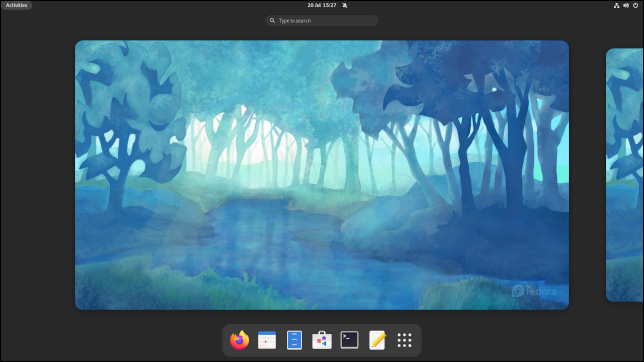
Versi pra-rilis Ubuntu 21.10 masih memiliki dok di sebelah kiri. Apakah pengembang Ubuntu berniat untuk melawan tren dan pergi dengan cara mereka sendiri, atau mengantre sebelum tanggal peluncuran dan menjatuhkan dok ke bawah masih harus dilihat. Ini masih menggunakan wallpaper "Hirsute Hippo" dan banyak aplikasi masih versi pra-GNOME 40, jadi kami pasti tidak melihat artikel yang sudah selesai di sini.
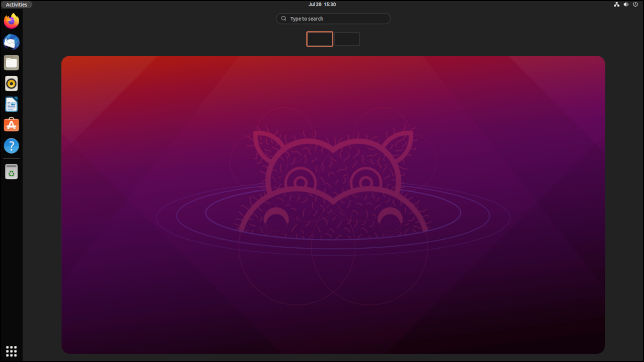
Menekan tombol Esc, menggunakan kombo Super+Alt+Panah Bawah, atau mengklik ruang kerja akan mengembalikan Anda ke desktop biasa.
Jika Anda memiliki opsi "Aktivitas" di panel atas Anda, seperti Fedora dan Ubuntu, klik opsi tersebut untuk kembali ke ikhtisar aktivitas. Pada distribusi yang tidak memiliki opsi "Aktivitas", sudut kiri atas layar Anda berfungsi sebagai sudut panas. Mendorong kursor mouse Anda ke sudut itu akan membuka tampilan aktivitas. Anda juga dapat menekan tombol Super atau menggunakan Super+Alt+Panah Atas. Pada laptop dengan touchpad, gunakan gerakan tiga jari ke atas.
Untuk menggeser ke samping melalui ruang kerja Anda, gunakan roda gulir, tombol Super+Alt+Panah Kanan dan Super+Alt+Panah Kiri, atau seret tiga jari pada touchpad. Ini juga berfungsi pada desktop biasa, meskipun pengguna mouse perlu menahan Super+Alt saat menggunakan roda gulir mereka.
Manjaro tetap menggunakan Super+PageUp dan Super+PgDn seperti biasa untuk berpindah antar ruang kerja di desktop.
Jika Anda ingin meluncurkan beberapa aplikasi dari dok sekaligus, Ctrl+Klik aplikasi tersebut. Jika Anda mengeklik sekali, ikhtisar aktivitas ditutup—bersama dengan dok—dan Anda kembali ke desktop.

Saat Anda telah bekerja di komputer untuk beberapa saat dan kembali ke ikhtisar aktivitas, aplikasi terbuka Anda diatur sehingga semuanya terlihat dan ditampilkan di ruang kerja yang mereka jalankan. Setiap jendela aplikasi menampilkan ikon aplikasi yang meluncurkannya.
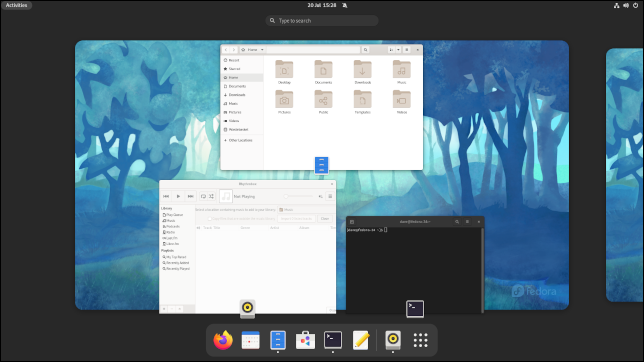
Mengklik aplikasi akan menutup ikhtisar aktivitas dan mengembalikan Anda ke desktop. Aplikasi yang Anda klik menjadi aplikasi saat ini, terfokus.
Peluncur Aplikasi
Mengklik tombol "Peluncur aplikasi" di dok atau menggunakan penekanan tombol Super+Alt+Panah Atas di ikhtisar aktivitas akan membuka peluncur aplikasi.
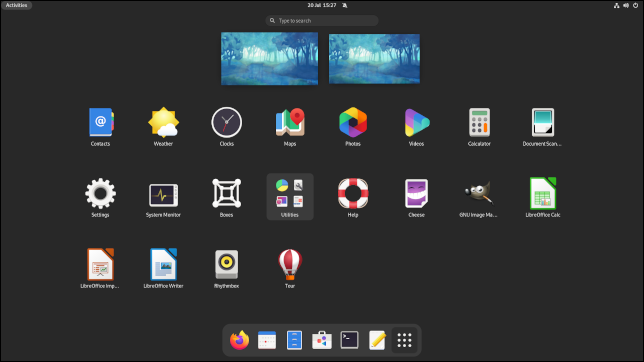
Gunakan tombol PgUp dan PgDn atau roda gulir Anda untuk menelusuri daftar aplikasi. Mereka sekarang meluncur dari samping, mengikuti tema horizontal GNOME 40.
Anda dapat menarik dan melepas ikon aplikasi untuk mengaturnya sesuai keinginan Anda. Anda juga dapat menarik dan melepas ikon aplikasi ke salah satu pratinjau ruang kerja untuk meluncurkannya di ruang kerja tersebut.
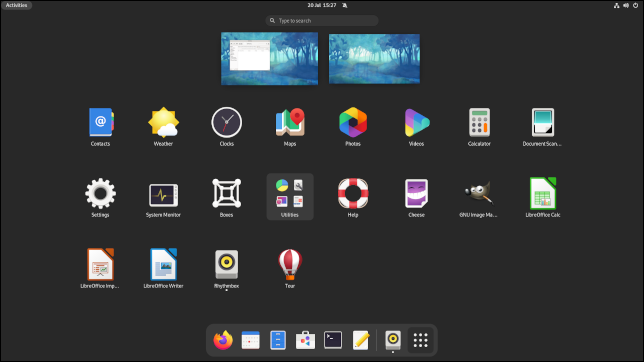
Anda juga dapat menyeret aplikasi dari ruang kerja ke ruang kerja.
Perbaikan Kosmetik
Dengan tema default, banyak item memiliki tampilan baru dengan sudut membulat. File browser versi 40.1 telah menambahkan sentuhan ini.
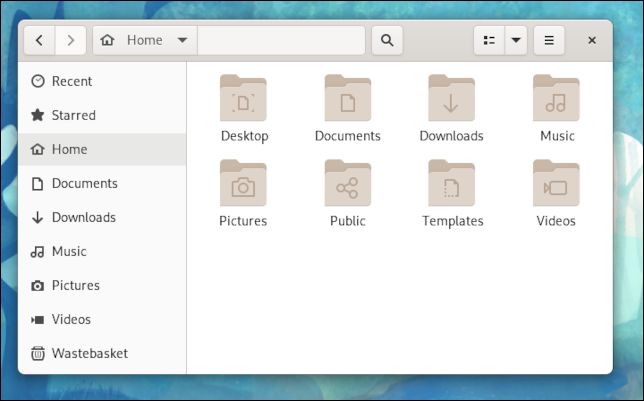
Tweak kecil ini terbawa ke ikhtisar aktivitas dan peluncur aplikasi. Panel atas menghilang saat Anda memasukkan salah satu dari tampilan ini, tetapi item di panel atas masih ditampilkan. Misalnya, opsi "Aktivitas" ditempatkan di "pulau" bulatnya sendiri.
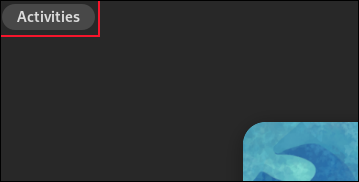
Meluncurkan aplikasi yang tidak disematkan ke dok akan menambahkan ikonnya ke dok untuk sementara. Pemisah membagi ikon ini dari ikon yang disematkan.

Perubahan Aplikasi
Beberapa aplikasi standar telah diperbarui. Penyelesaian tab telah ditambahkan ke bilah lokasi browser file.
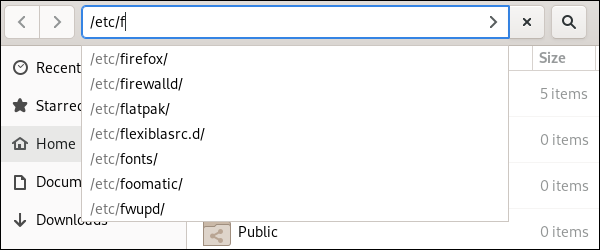
Anda selalu dapat mengklik kanan di judul kolom dari tampilan daftar file dan memilih kolom mana yang akan ditampilkan. Sekarang ada kolom yang disebut "dibuat", memungkinkan Anda untuk mengurutkan file berdasarkan tanggal pembuatannya. Memindahkan file ke lokasi yang sudah memiliki file dengan nama tersebut, akan meminta Anda untuk mengganti nama file Anda. Ekstraksi otomatis file ZIP sekarang dapat mengatasi arsip yang dilindungi kata sandi.
Saat Anda mencari tempat di aplikasi Maps, ini akan menampilkan panel informasi yang diambil dari Wikipedia.
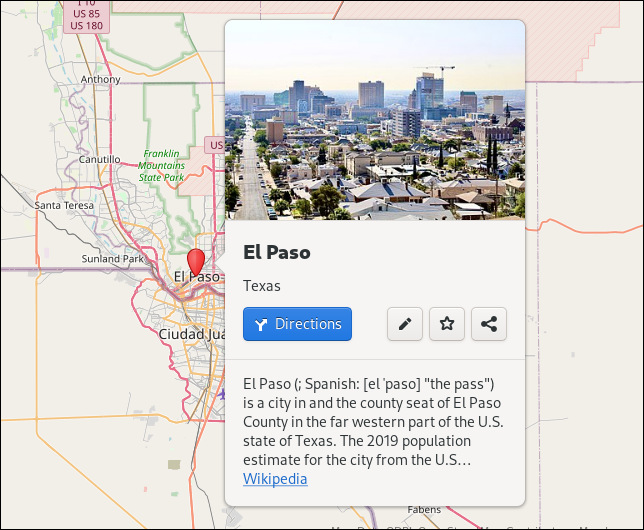
Di Pengaturan, opsi Wi-Fi lebih jelas, dan sumber input telah dipindahkan ke "Keyboard" dari "Wilayah dan Bahasa."
Anda dapat menentukan tombol "compose" yang dapat Anda gunakan dengan "compose combinations" untuk mengetik karakter dan simbol khusus.
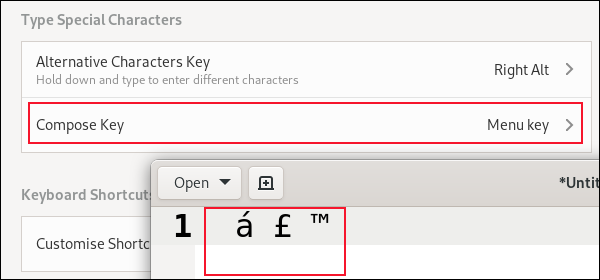
Putusan Setelah Seminggu
Meskipun memori otot bertahun-tahun, saya terbiasa dengan perubahan dengan sangat cepat. Saya menggunakan trackball, jadi membuat gerakan mouse yang besar dan cepat itu mudah. Anda hanya memutar bola dan momentum melakukan sisanya. Mengirim mouse meluncur ke sudut atas untuk mengungkapkan dok tidak jauh berbeda dengan mengirimnya ke tepi kiri layar.
Perbedaannya adalah dok yang digunakan untuk muncul di tempat Anda memindahkan kursor. Jadi kursor ada di sana menunggu. Dengan GNOME 40, untuk menggunakan dok Anda harus pergi ke hot corner dan kembali ke bawah layar.
Sebagian karena perjalanan pulang pergi yang panjang dan sebagian karena saya lebih berorientasi pada keyboard, saya lebih sering menekan tombol Super daripada mengunjungi hot corner. Di laptop, itu bukan masalah. Gerakan tiga jari ke atas terasa alami. Saya sudah menggunakannya di Chromebook, jadi ini tindakan yang biasa.
GNOME 40 mendapatkan banyak penolakan secara online, seringkali dari orang-orang yang belum pernah menggunakannya dan bersumpah untuk memboikotnya. Setelah seminggu menggunakan dunia nyata, saya merasa cukup nyaman. Saya berharap bahwa dalam seminggu lagi saya akan berhenti memperhatikan perbedaannya begitu banyak.
Apakah itu membuat saya lebih produktif? Bukannya saya perhatikan. Tapi itu juga tidak memperlambat saya. GNOME 40 adalah normal baru, jadi berikan sedikit cambuk dan saya pikir Anda akan terkejut betapa cepatnya Anda menyesuaikan diri.
TERKAIT: 5 Cara Untuk Mencoba dan Menginstal Ubuntu di Komputer Anda

